לפני שמדברים על WAMP, או בשמה המלא WampServer, חייבים לדבר קצת על סביבות עבודה (סביבות פיתוח).
"סביבת עבודה היא אוסף רכיבי מחשב, המאפשרים לבצע משימות המוגדרות לאותו השלב בפרוייקט המחשוב" – מתוך ויקיפדיה, סביבת עבודה.
אני לא חושב שהייתי יכול, גם אם הייתי רוצה, להעביר עד כמה סביבת העבודה חשובה עבור מפתח הווב.
אבל אם בכל זאת אנסה, רק אציין את כמות השעות (זמן שווה כסף!), התסכול, והקוד המיותר שאפשר לחסוך עם סביבת עבודה נכונה. וזה עוד מבלי לדבר על היכולת של סביבת עבודה נכונה להדחיק את היצר הבסיסי לשבירת המקלדת, יצר הקיים אצל כל מפתח ומתכנת WEB באשר הוא.
הדרך לסביבת עבודה אידאלית ונכונה עוברת בכמה נקודות, ועל אחת מהן נתעכב היום – התקנת השרת המקומי וסביבת הפיתוח.
ישנן כמובן חלופות ומקבילות לWAMP, בין אם זה סביבות עבודה שמיועדות למערכות הפעלה שונות, או בין אם זה כאלו אשר חוצות-פלטפורמות (דוגמאת XAMPP).
יחד עם זאת, בחרתי לכתוב (הפעם) על WAMP המומלצת והחינמית, ומכיוון ששמעתי על יותר מידי מפתחים אשר נתקלו בקשיים בביצוע ההתקנה הזו, וכשהמדריכים הפופולריים להתקנת הWAMP עודכנו בפעם האחרונה ב2011, הגיע הזמן להרים את הכפפה ולעשות סדר.
נעים להכיר, WAMP (או WampServer)
WAMP, המוכרת גם בשם WampServer, הינה סביבת פיתוח המשלבת בתוכה Apache, Open SSL, MySQL, ו- PHP ומיועדת למערכת ההפעלה Windows (אני עדיין מתעקש שחלונות נשמע טוב יותר!). לניהול קל של טבלאות הדטהבייס, WAMP משלבת בתוכה גם phpMyAdmin.
WAMP פותחה על ידי רומאיין בורדו (שיסלח לי אם אייתתי את שמו לא נכון), והגרסא הנוכחית שלה היא 3.0.6. היא מגיעה בגרסאות 32 ו64 ביט, ומכילה בתוכה:
- Apache 2.4.23
- PHP 5.6.25/7.0.10
- MySQL 5.7.14
- PhpMyAdmin 4.6.4
- Adminer 4.2.5
- PhpSysInfo 3.2.5
כמו כן, WAMP הינה חינמית*, נוחה מאוד לשימוש, פופולרית ומתעדכנת. עכשיו כשאתם יודעים כל מה שאתם צריכים לדעת (אולי אפילו קצת יותר..), בואו נתקין אותה אחת ולתמיד!
* באתר הרשמי רשום שWAMP חינמית תחת הרשיון GPML, אולם לא ממש ניתן למצוא מידע אודות הרשיון הזה. ככל הנראה מדובר בשגיאת כתיב והכוונה היא לרשיון GPL.
WAMP – מדריך התקנה
טוב, אז הדבר הראשון שאנחנו צריכים לעשות בשביל להתחיל בהתקנה – הוא מן הסתם להוריד אותה.
תבחרו בין קישור ההורדה לגרסאת 32 ביט ובין קישור ההורדה לגרסאת 64 ביט, על פי המחשב שאתם עובדים עליו. (אם אתם לא בטוחים, לכו על גרסאת 32 ביט, היא תעבוד גם במערכת הפעלה של 64 ביט).
בזמן שאתם מורידים, אני אחכה כאן. אתם מוזמנים בנתיים להקשיב למוזיקת מעליות מופלאה, אני ממתין.
חזרתם? בואו נמשיך!
נתחיל בלהריץ את ההתקנה ולבחור את השפה הרצויה:
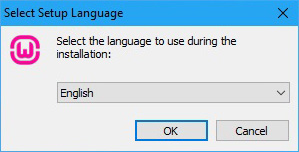
לאחר מכן, נקרא בעיון את הסכם הרשיון. במידה ואנחנו מסכימים (משום מה יש לי תחושה שזה המצב..), נסמן במקום המתאים ונמשיך:
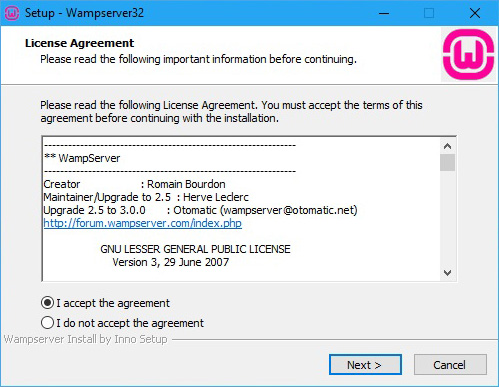
המסך הבא בהתקנה הוא מסך מידע. שלא תעיזו ללחוץ Next בלי לקרוא!
קריאה מעמיקה של המידע המקדים ויישומו, יכלו לחסוך להרבה אנשים טובים שעות רבות של חוסר אונים..
במסך הזה תמצאו הוראות ואזהרות לדברים שעלולים לשבש את ההתקנה.
עיקרי הדברים:
- לוודא שחבילות VC9, VC10, VC11, VC13, VC14 עדכניות (איזה חבילות מתאימות לכל מערכת הפעלה וקישורים להתקנות ניתן למצוא ממש כאן)
- לא להתקין את הWAMP במידה שכבר מותקנת גרסא ישנה יותר – הWAMP עלול לא לעבוד ואתם עלולים לאבד את כל הדטהבייסים שלכם! בקישור הזה תמצאו הסבר מפורט על איך לעדכן גרסאת WAMP
- את הWAMP יש להתקין בתיקיית אב (C:\wamp או D:\wamp למשל), ולוודא שבנתיב ההתקנה אין רווחים
- יש לוודא שה-IIS לא מופעל
- יש לוודא שהסקייפ סגור (גם לא רץ ברקע!)
אחרי שוידאנו שאנחנו עומדים בכל הדרישות המקדימות, אפשר ללחוץ Next בראש שקט ובטוח!
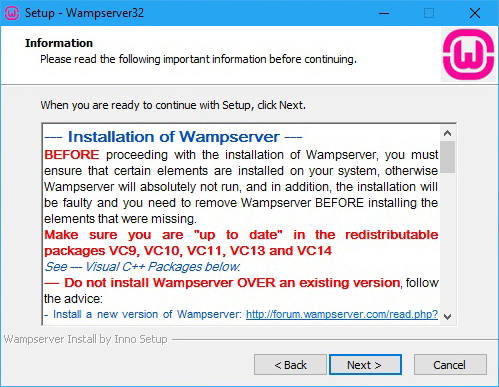
בוחרים את נתיב ההתקנה וממשיכים – לא לשכוח שמומלץ להתקין את WAMP בתיקיית אב (C:\wamp או D:\wamp למשל), וללא רווחים בנתיב.
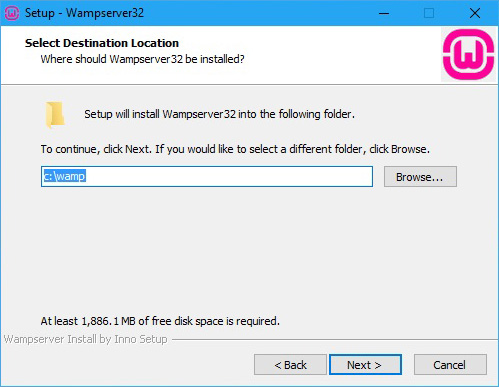
ולבסוף – מתחילים בהתקנה עצמה!
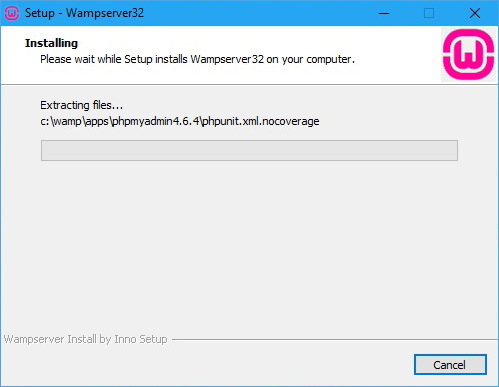
תוך כדי ההתקנה, WAMP ישאל אותנו האם אנחנו רוצים לבחור דפדפן ברירת מחדל אחר, שכן כרגע הוא אינטרנט אקספלורר.
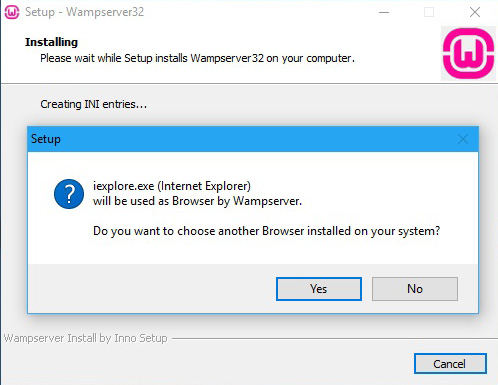
אני בחרתי בכרום:
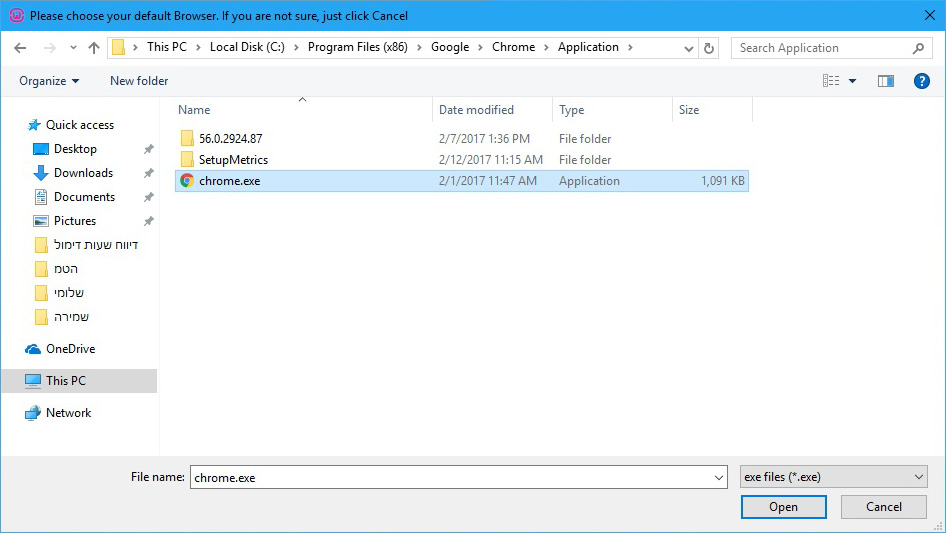
וכנ"ל לגבי עורך הטקסט הדיפולטיבי:
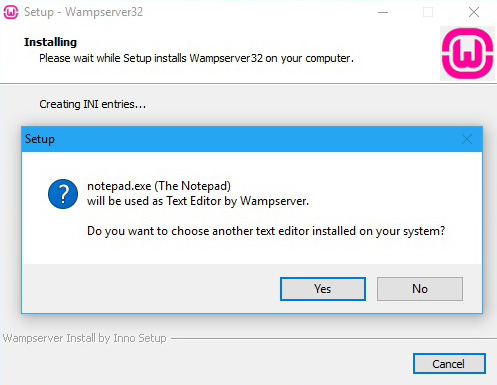
כעת, WAMP שוב נותנת לנו אינפורמציה חשובה שרבים נוטים לדלג עליה. היא בעיקר נוגעת לתחילת התפעול ושימוש בphpMyAdmin.
במידה ונתקלתם בשגיאה לפני שלב זה, תמצאו בהמשך המדריך התייחסות לטיפול בתקלות נפוצות.
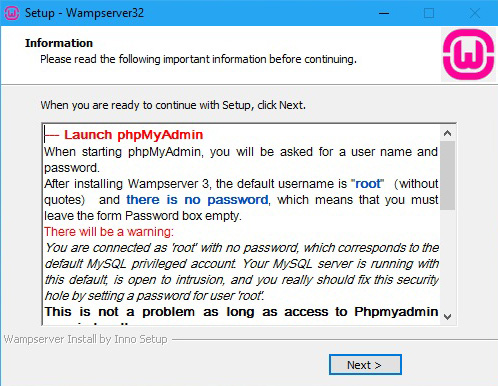
ו..ההתקנה הסתיימה!
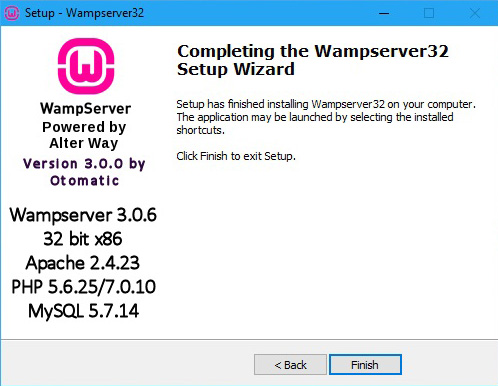
הכל עבר בהצלחה?
איך נדע שההתקנה שלנו צלחה ושהכל תקין אצלנו?
נפעיל את הWAMP בתור התחלה. תחילה, עלינו לראות את הסמל של WAMP מופיע באדום בשורת המשימות, משהו כזה:
![]()
אולם לאחר כמה רגעים צבע הסמל יהפוך לירוק, ויסמן לנו שהכל בסדר:
![]()
אם הסמל אצלכם ירוק – עשיתם זאת! התקנתם את WAMP בהצלחה! אני גאה בכם 🙂
אם הצבע איננו ירוק – אלא הפך לכתום, צהוב, או נשאר אדום, אל תדאגו.
קודם כל אני עדיין גאה בכם, שזה הכי חשוב..אבל בואו ננסה לפתור יחד את התקלות! עברו לחלק האחרון של המדריך – תקלות נפוצות בהתקנת WAMP.
אני רוצה לראות את הפרוייקטים שלי
טוב, אז מה עכשיו? עכשיו ניגש לדברים שלנו.
נפתח את התפריט של הWAMP על ידי לחיצה שמאלית על הסמל שלו בשורת המשימות, ונלחץ על Localhost:
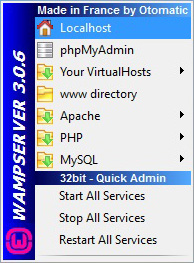
אם הכל תקין, אתם אמורים לראות את הדף הבא:
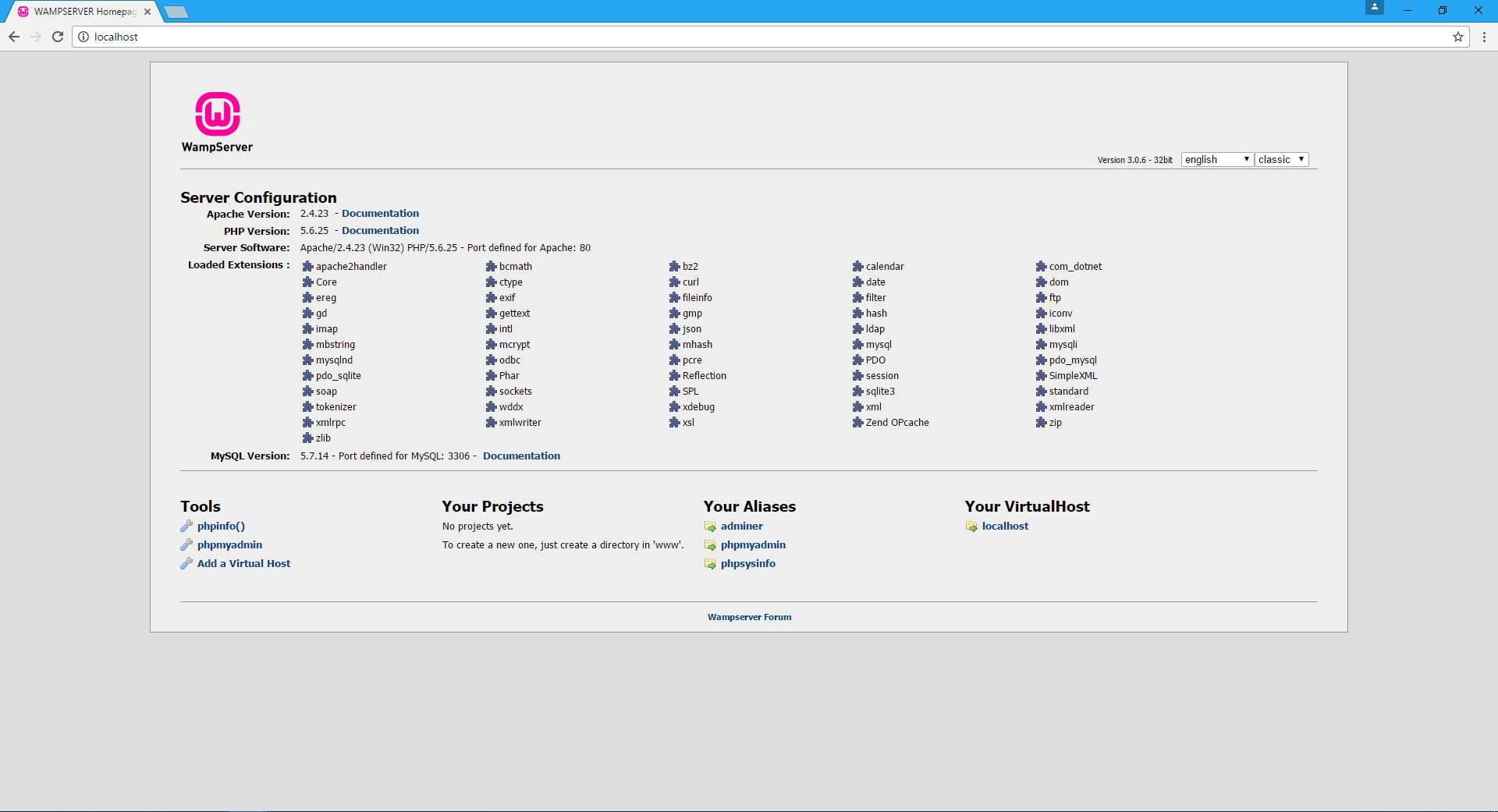
מכאן ניתן לגשת לכל הכלים של WAMP, לראות אילו גרסאות מותקנות, לגשת לכל הפרוייקטים שלנו, ולראות את הגדרות השרת של WAMP.
במידה ואתם לא רואים את המסך הזה, כניראה שמשהו השתבש בהתקנה. לא לדאוג! בדיוק בשביל זה אתם יכולים לדלג לתקלות נפוצות.
כתובות יפות יותר
במיוחד אם אתם מפעילים וורדפרס, עניין ה"שכתוב כתובות" על מנת להציג כתובות יפות יותר לא יעבוד לכם בהתחלה. אם תנסו להיפטר מכתובות בסגנון localhost/yourwebsite/?p=18 דרך לוח הבקרה של וורדפרס, תגלו שהדפים בכתובות החדשות מחזירים לכם שגיאות. בשביל לנצח את השגיאות האלה, עלינו להפעיל את מודול השכתוב בApache.
פותחים את תפריט הWAMP, הולכים לApache, פותחים את Apache Modules, ויורדים עד לאות R.
ברגע שמוצאים את rewrite_module, מוודאים שהוא מסומן, וזה הכל 🙂
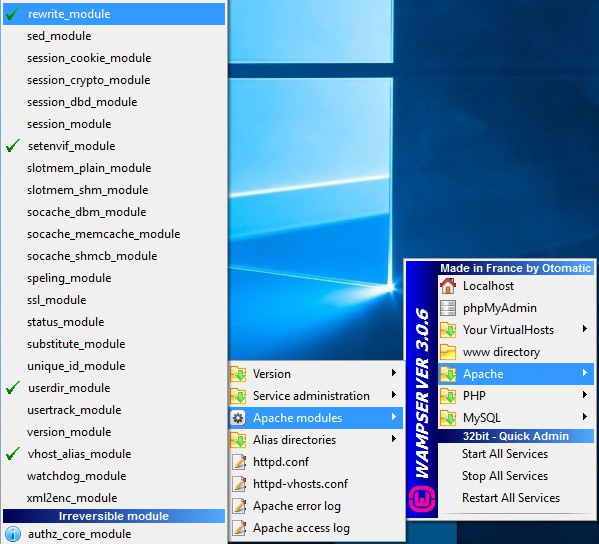
סוף טוב הכל טוב
במידה ולא נתקלתם בשגיאות, סביר להניח שזה השלב שבו אנחנו נפרדים.
אני מקווה שבאמת הצלחתי להסביר בבירור ובפשטות את תהליך התקנת הWAMP.
אם יש לכם הצעות, הערות, טענות או מענות לגבי המדריך – שתפו אותי! אני רוצה שכל מפתח שנתקל לראשונה בחייו בהתקנת WAMP יוכל לפתוח את המדריך הזה ולצלוח אותה בקלות.
אז מה אתם אומרים? 😉
תקלות נפוצות
הWAMP עלולה ליצור בעיות לפעמים, אולם אין מה להלחץ! עצרו את הפאניקה!
הטיפול בבעיות הנפוצות הוא פשוט, וממש עוד רגע הWAMP שלכם יתחיל לעבוד כמו שצריך.
סמל הWAMP לא ירוק!
טוב, האמת שזה לא ממש תקלה – אלא הסימפטום. אם צבע הסמל של WAMP בשורת המשימות איננו ירוק, סימן שמשהו איננו קשורה. לחיצה שמאלית בעכבר על הסמל תפתח לנו את התפריט.
יכול להיות שהשירותים לא הותקנו כראוי, ולכן נתקין אותם שוב. תחילה את את MySQL:
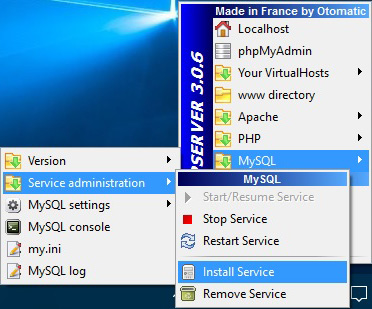
ולאחר מכן את Apache:
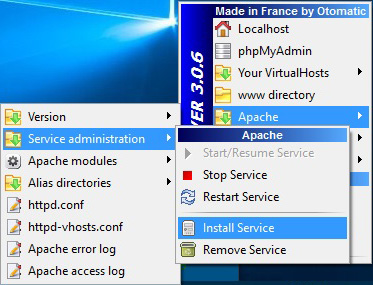
אם הסמל עדיין לא ירוק, ננסה לסגור את הWAMP ולפתוח אותו שוב. לאחר העלייה שלו, ניכנס לתפריט ונלחץ על Restart All Services:
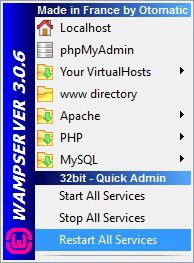
אם גם זה לא עזר, יכול להיות שמדובר בכך שחבילת VC כזו או אחרת איננה עדכנית – מה שמוביל אותי לתקלה הנפוצה הבאה…
VCRUNTIME140.DLL IS MISSING ודומותיה
אחת השגיאות הנפוצות ביותר בהתקנת הWAMP או בנסיון להפעיל אותו לאחר ההתקנה היא הודעת השגיאה הנוראית – "The program can't start because VCRUNTIME140.dll is missing from your computer. Try reinstalling the program to fix this problem":
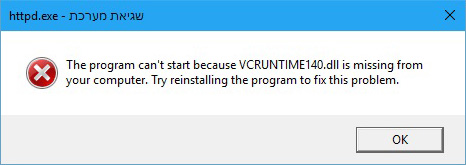
השגיאה הזו ודומותיה(שמות שונים של קבצי DLL חסרים וכו') מתרחשת בדרך כלל כאשר חבילות הVC אינן עדכניות, או אינן מותקנות כראוי. אני אמרתי לא להתעלם מדרישות ההתקנה של WAMP, לא אמרתי? 😉
לא נורא, יש אור בקצה המנהרה!
WAMP דורשת שחבילות VC9, VC10, VC11, VC13, VC14 יהיו מעודכנות טרום-ההתקנה של WAMP עצמה. אז בואו נעדכן!
היום, רוב השגיאות נובעות מבעיה בחבילת VC14. את ההתקנה העדכנית שלה נוריד מכאן, ולאחר מכן נתקין. בדרך כלל זה מספיק.
במידה וזה לא עוזר, כנראה שהבעיה טמונה בחבילה אחרת. בקישור הבא בתחתית העמוד ישנה רשימה מסודרת עם כל החבילות, ההתאמה שלהן למערכות ההפעלה וקישורים להורדת התקנות עדכניות שלהן.
שימו לב: במערכות הפעלה ווינדוס 64 ביט, יש להתקין גם את גרסאת 32 ביט וגם את גרסאת 64 ביט של חבילות VC!
ברגע שכל הגרסאות מעודכנות, הכל כבר יסתדר מעצמו 🙂
בעיית Skype ו- WAMP
לעיתים, WAMP וסקייפ לא מסתדרות טוב יחד. הבעיה נובעת מכך ששתיהן מנסות להשתמש בפורט 80 לצרכים שלהן.
לבעיה הזו יש פתרון פשוט – פותחים את סקייפ, מנווטים אל תפריט הכלים, ולאחר מכן אפשרויות חיבור (Tools>Connection Options). שם, תחת הלשונית "חיבור", מסירים את הסימון מהצ'ק בוקס "Use port 80 and 443 as alternatives for incoming connections", שומרים את השינויים ומאתחלים את סקייפ.
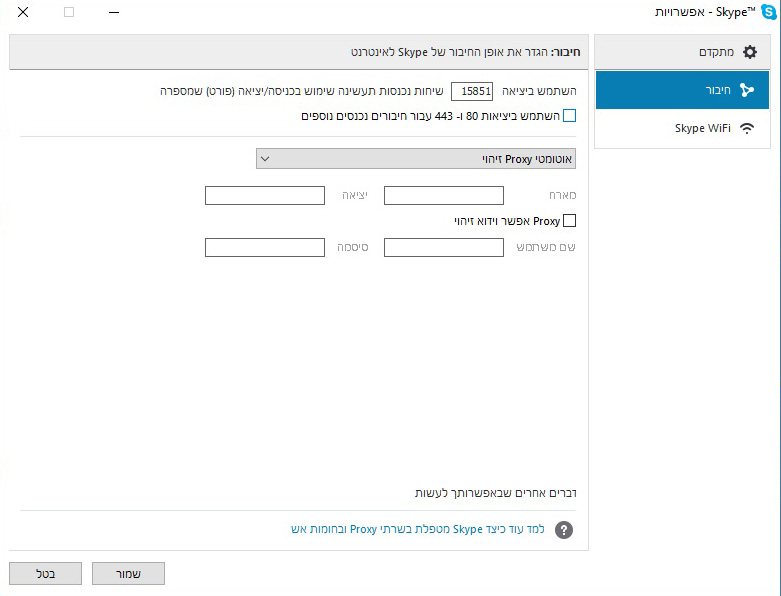
תקלות נוספות
במידה ונתקלתם בתקלות נוספות, אשמח לנסות ולעזור לכם לפתור אותם.
אנא, שתפו אותי בתקלות בהם אתם נתקלים במהלך התקנת הWAMP – על מנת שאוכל לעזור ולהוסיף את התקלות הנפוצות למדריך הזה.
ואם המדריך הזה עזר לכם לפתור תקלה – גם שתפו אותי 🙂 זה תמיד משמח.
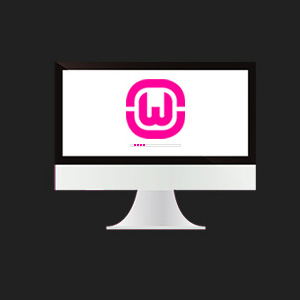



7 תגובות
צביקה
25 ביוני 2017 - 20:27הודעת שגיאה שחסר MSVCR110.DLL
תוכל בבקשה להחזיר לי תשובה בהקדם .
תודה צביקה
שלומי זק
27 ביוני 2017 - 8:42הי צביקה,
MSVCR110.DLL הוא חלק מחבילות הVC.
נסה לעבור על החלק במדריך שנקרא "VCRUNTIME140.DLL IS MISSING ודומותיה", זה אמור לפתור לך את הבעיה.
אם נתקעת, מוזמן לחזר להתייעצות 🙂
שוש
17 בדצמבר 2017 - 14:57שלום,
עדיין, לאחר התקנות כל הרכיבים הסמל של הwamp הוא כתום
נועה
5 בינואר 2018 - 18:57שלום,
בסוף ההתקנה הועלתה הודעת שגיאה שהייתה בעיה בהתקנת mysql לאחר ניסיון להתקנה דרך אדמיניסטרטור הבעיה חוזרת והוואמפ נשאר כתום ולא קורא DB.
מה עוד אני יכולה לנסות כדי להפעיל?
תודה רבה ושבת שלום.
בניה
17 ביוני 2018 - 17:35כתב לי " the installation folder chosen is not that of Wampserver select the installation folder of wampserver " מה אפשר לעשות ?
לובו
24 במרץ 2020 - 15:13גם אני נתקלתי בשגיאה זו, מה הפתרון?
חנה
22 ביוני 2018 - 1:23תודה על המדריך הוא מצוין++
עברתי על כל ההוראות בעיון והתקנתי אחד אחד את כל החבילות של VS
אך את Visual C++ 2017 לא מצליחה להתקין, כותב לי
one or more issues caused the setup to file. please fix the issues and then retry setup
שגיאה שלא צוינה 0x80240017
מסתבר שבעקבות החבילה החסרה אני מקבלת בהפעלה את השגיאה VCRUNTIME140.DLL IS MISSING
מה עושים? תודה